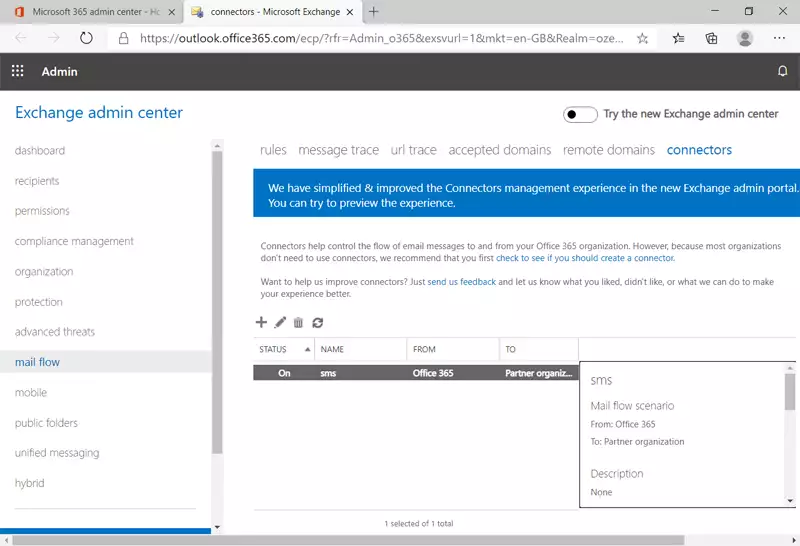Exchange Server beállítása e-mailről SMS küldéshez
Az Exchange Server a Microsoft e-mail, naptár- és kapcsolatkezelő platformja. Leginkább az MAPI protokollt használja, de támogatja a POP3, IMAP és EAS protokollokat is. Ez azt jelenti, hogy felhasználható egy kapcsolat létrehozására, amelyen keresztül e-maileket továbbíthat SMS üzenetként. Ez az útmutató segít ebben. Kövesse az alábbi lépéseket, és működő kapcsolattal fog rendelkezni.
Az Exchange Server beállítása e-mailről SMS küldéshez
Az Exchange Server beállítása e-mailről SMS küldéshez:
- Jelentkezzen be a Microsoft Exchange Serverbe
- Adjon hozzá új összekötőt
- Konfigurálja az új összekötő tartományát
- Adjon meg új útvonalat az e-mail üzenetküldéshez
- Adja meg az Ozeki SMS Gateway IP címét
- Érvényesítse az összekötőt
- Adjon meg egy teszt e-mail címet
- Végezze el az e-mail cím érvényesítését
- Ellenőrizze, hogy az összekötő állapota be van-e kapcsolva
- Tesztelje az e-mailről SMS küldést
1. lépés - Bejelentkezés az Exchange admin központba
Először is hozzáféréssel kell rendelkeznie a Microsoft Exchange Serverhez. Ehhez jelentkezzen be a Microsoft Admin Központba. Így megkezdheti a kapcsolat beállítását. Az admin központot a 1. ábrán láthatja.
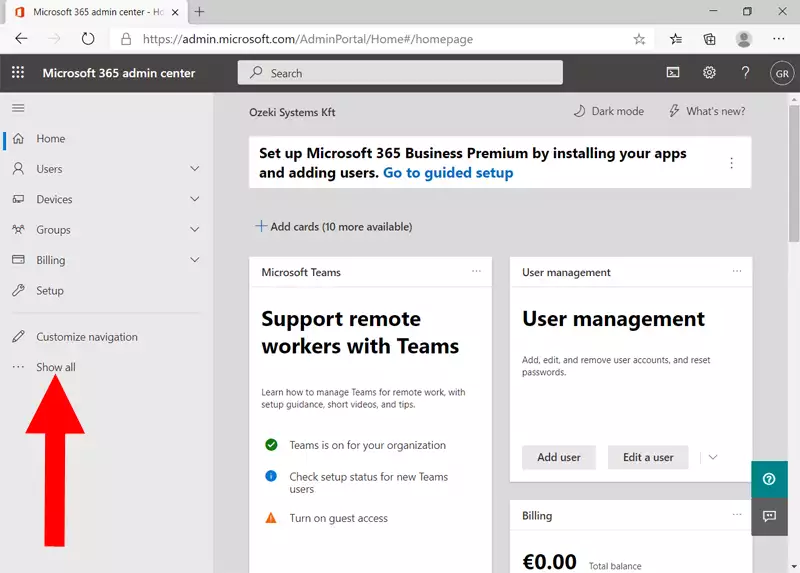
2. lépés - Az Exchange menü megnyitása
Most ki kell választania az Exchange opciót a bal oldali oldalsó menüből. A kiválasztandó opciót a 2. ábrán láthatja. Ha rákattint az opcióra, megjelenik az Exchange Admin központ.
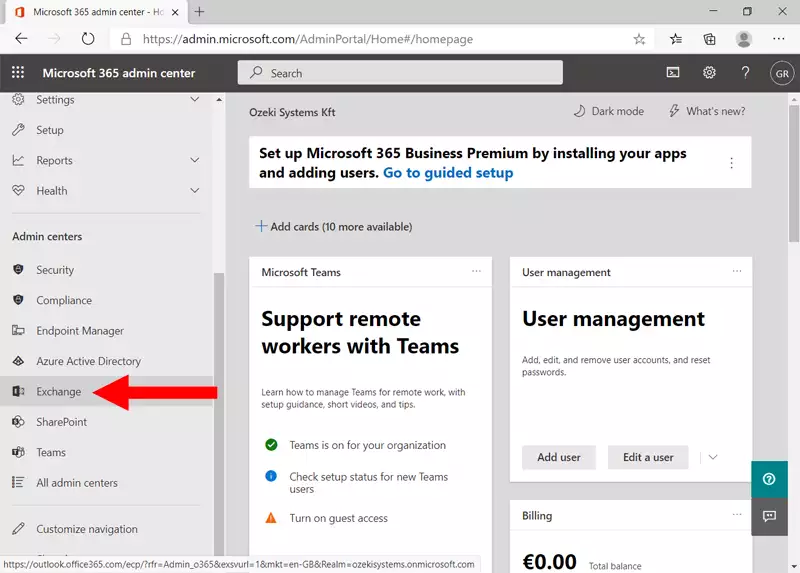
3. lépés - A levelezési folyamat menü megnyitása
Itt a képernyő bal oldalán található opciók közül választhat. Itt kezelheti az Exchange Server különböző beállításait. Új kapcsolat létrehozásához a bal oldali levelezési folyamat almenüt kell kiválasztania. A kiválasztandó opciót a 3. ábrán láthatja.
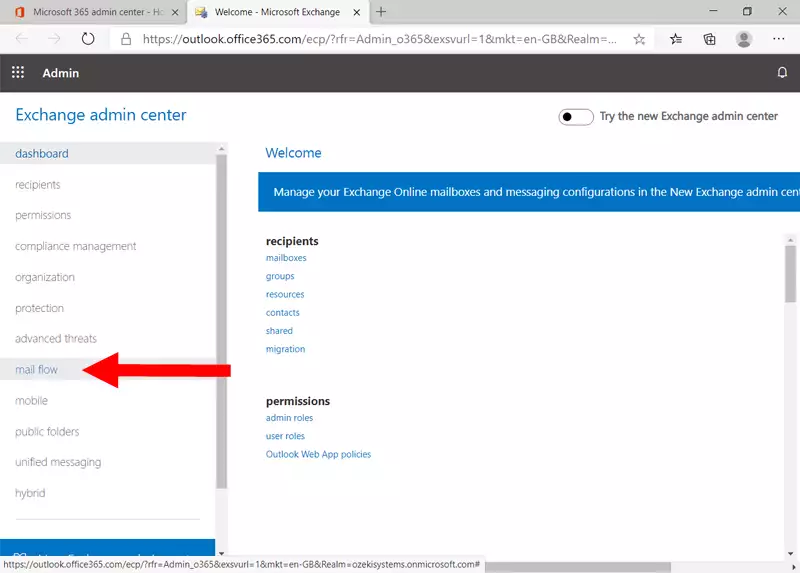
4. lépés - Az összekötők menü megnyitása
Ha az összekötők menüjére navigál, amely a felső menü jobb oldalán található, kezelheti a meglévő kapcsolatokat vagy létrehozhat újokat. A 4. ábrán látható, hova kell kattintani.
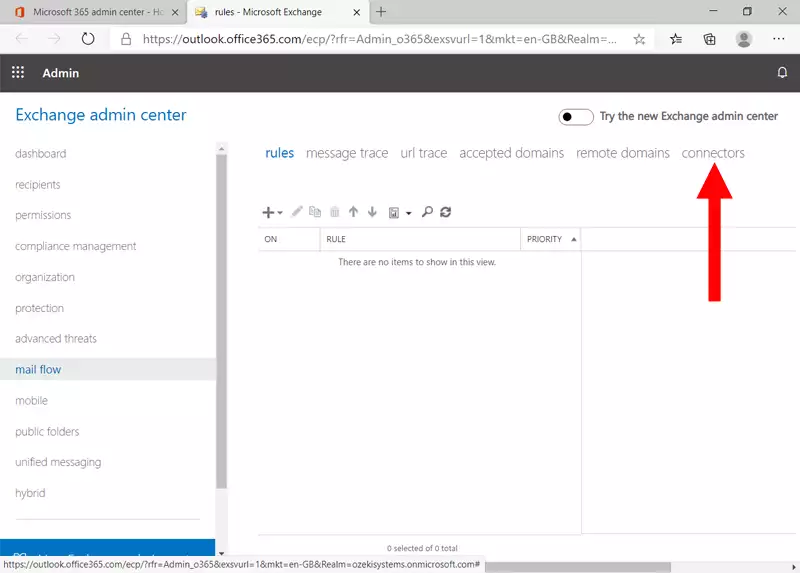
5. lépés - Új összekötő hozzáadása
Itt láthatja az összes meglévő kapcsolatot. Ha üres, az azt jelenti, hogy nincsenek kapcsolatai. Egy létrehozásához kattintson az állapot cím alatt található + ikonra. A kattintandó helyet a 5. ábrán láthatja.
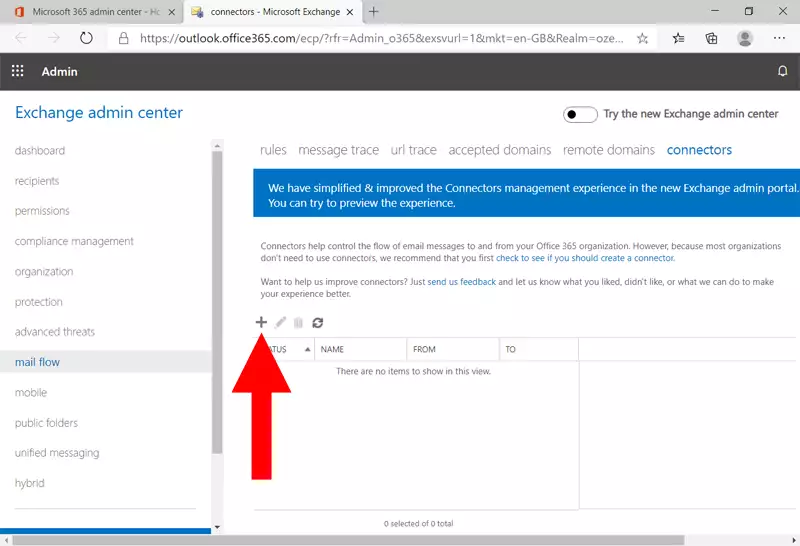
6. lépés - Levelezési folyamat forgatókönyv kiválasztása
Most ki kell választania a levelezési folyamat forgatókönyveit. Ez fontos, mert a beállítási folyamat a választott beállítások alapján történik. A 6. ábrán további információt talál a lehetőségeiről.
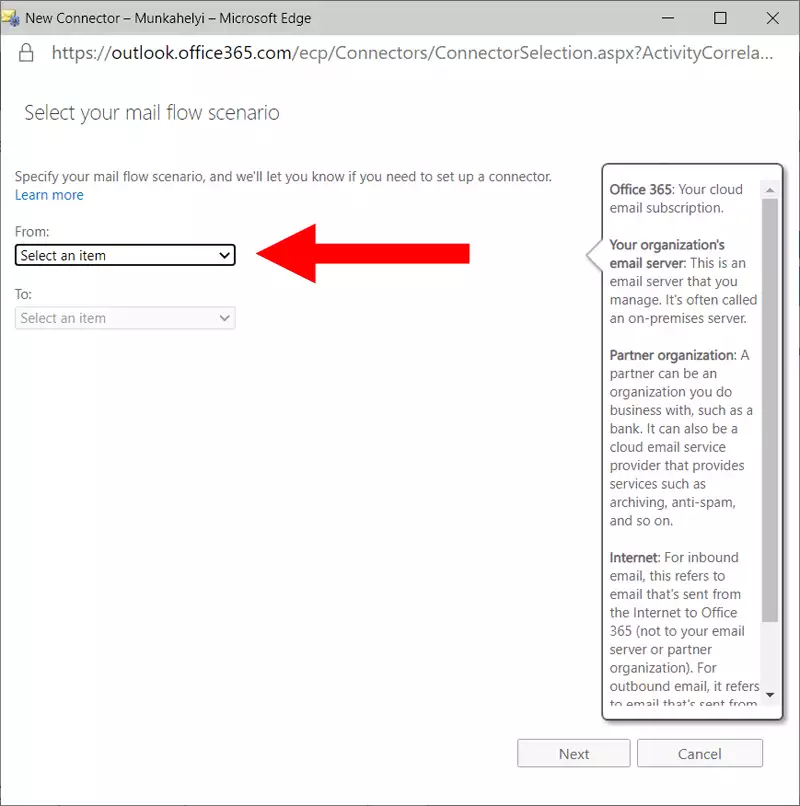
7. lépés - Levelezési folyamat forgatókönyv beállításainak kiválasztása
A 7. ábrán megadjuk azokat a lehetőségeket, amelyeket ki kell választania ahhoz, hogy olyan kapcsolattal rendelkezzen, amellyel az Ozeki Gateway dolgozni tud. Ezek a beállítások továbbítják az e-maileket a felhő előfizetéséből egy partner szervezetnek, ebben az esetben az Ozeki Gatewaynek. A folytatáshoz kattintson a Tovább gombra.
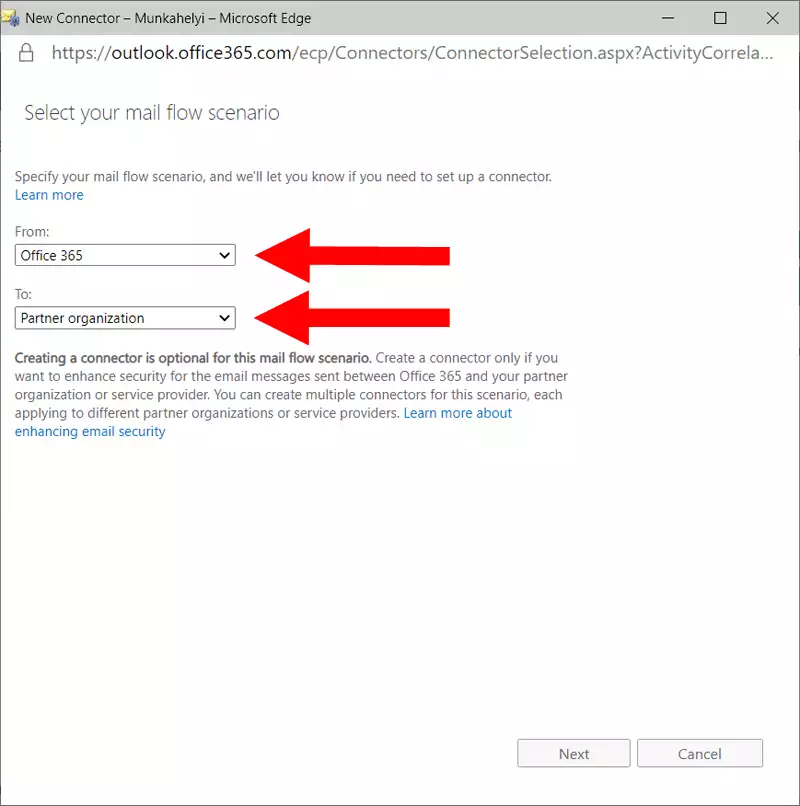
8. lépés - Új összekötő nevének megadása
Ebben a lépésben kiválaszthatja az összekötő nevét. Győződjön meg arról, hogy a név olyan, amelyet könnyen megkülönböztethet más összekötőktől. Példánk a nevét a 8. ábrán láthatja. A folytatáshoz kattintson a tovább gombra.
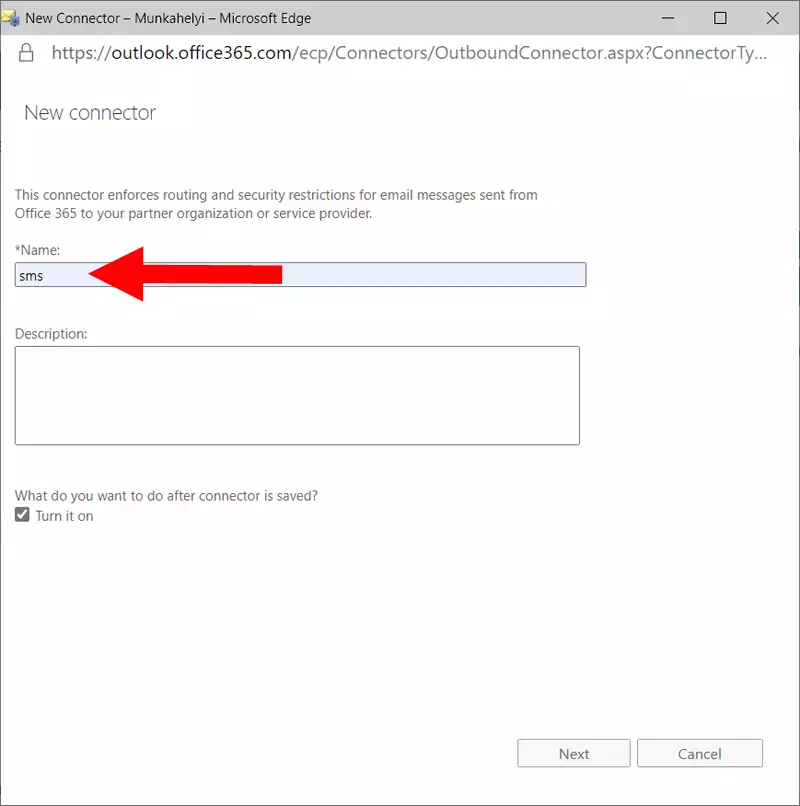
9. lépés - Új összekötő tartományának beállítása
Most be kell állítania egy tartományt az összekötőhöz. Ehhez kattintson a szövegmező alatti + ikonra. Ez eljuttatja Önt a tartomány hozzáadása ablakhoz. A folyamatot a 9. ábrán láthatja.
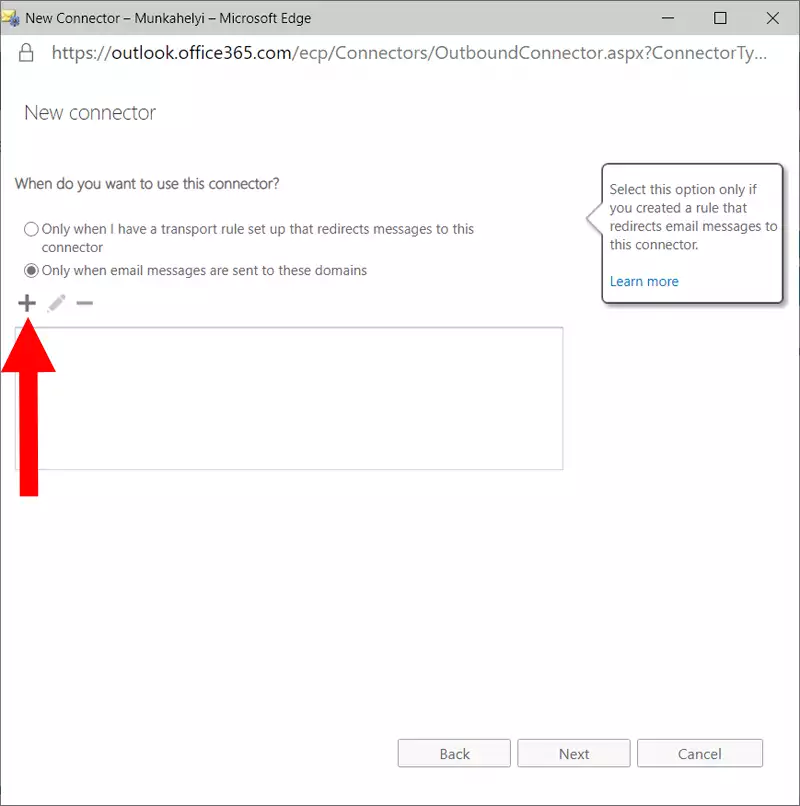
10. lépés – Az új összekötő domain nevének megadása
Itt meg kell adnia az új összekötő domain nevét. Ha beírta, kattintson az OK gombra a következő lépéshez. Példa domain név látható a 10. ábrán.
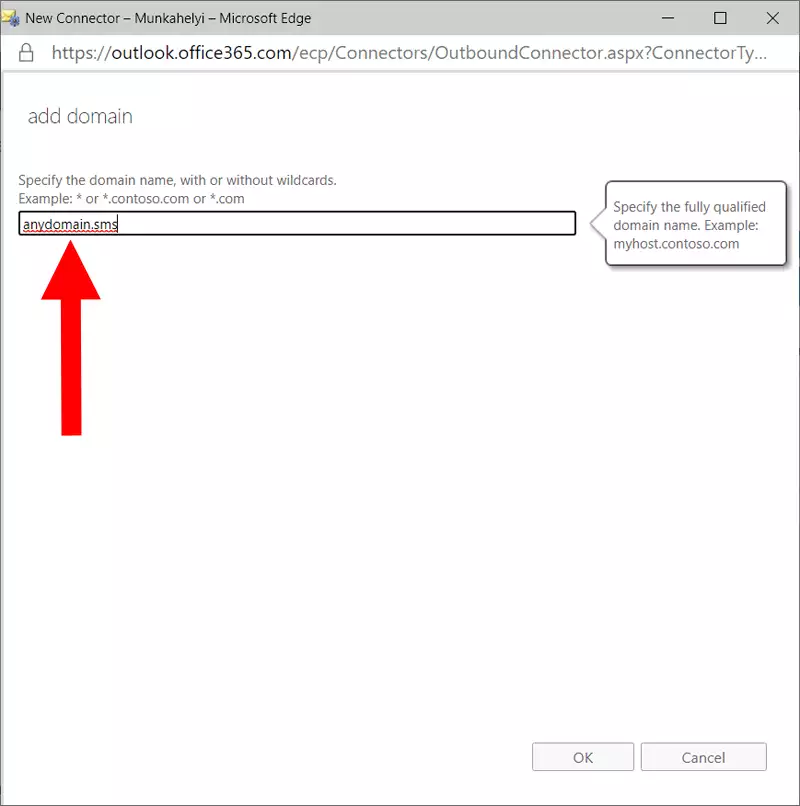
11. lépés – E-mail opció kiválasztása
Most ki kell választania az újonnan létrehozott összekötőt, hogy az az Exchange Serverrel működjön. Válassza ki, majd kattintson a tovább gombra. Mindkét gomb látható a 11. ábrán.
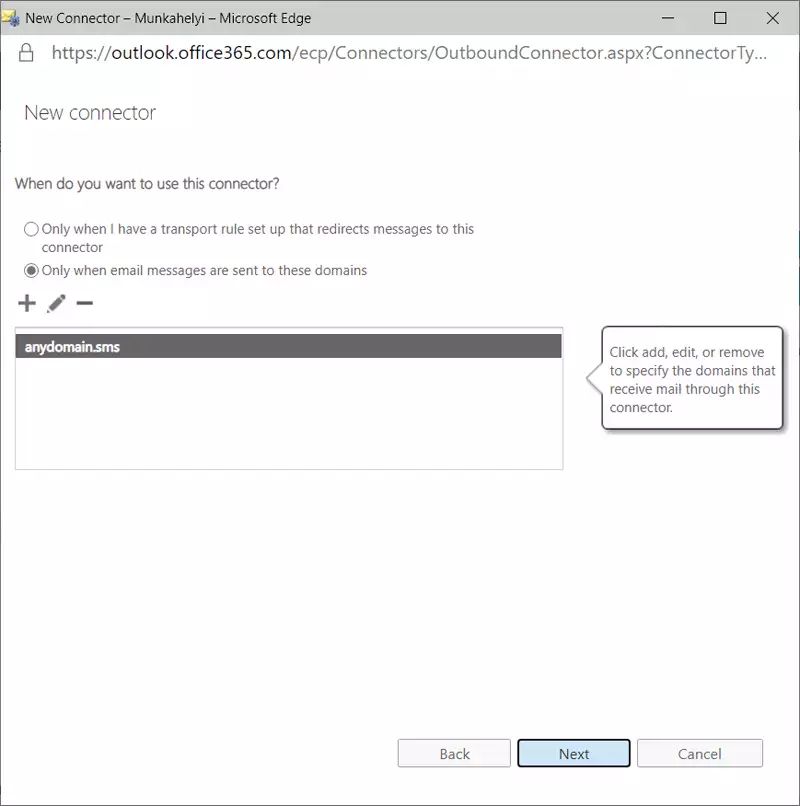
12. lépés – E-mail üzenetek útválasztása
Most meg kell adnia egy új útvonalat az e-mail üzenetek továbbításához. Kattintson a doboz alatti + ikonra, ami a smart host hozzáadására szolgáló ablakhoz vezet. A folyamat látható a 12. ábrán.
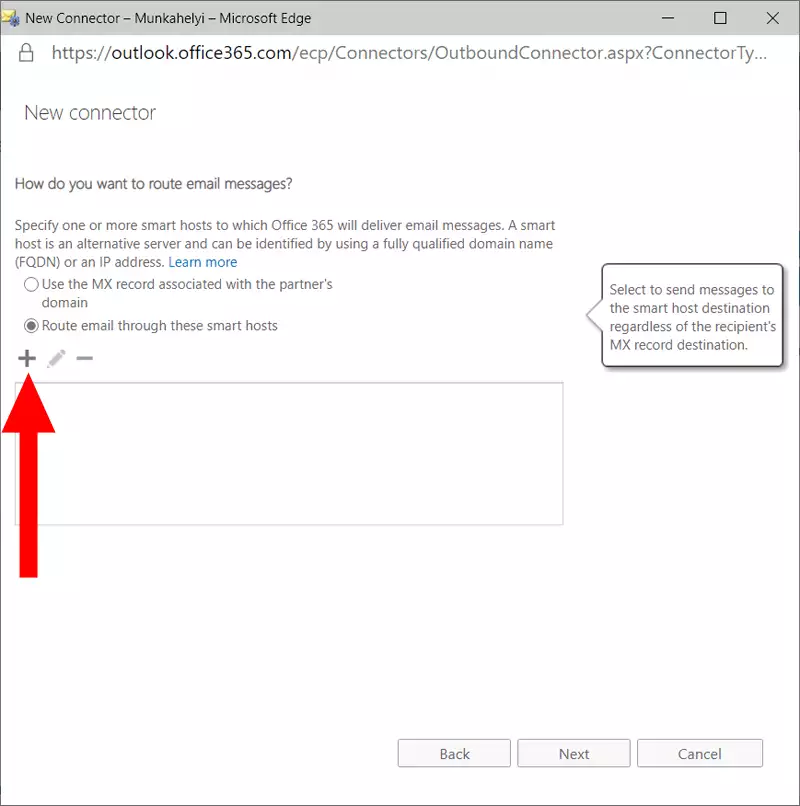
13. lépés – A smart host megadása
Itt meg kell adnia az Ozeki 10 SMS Gateway IP címét. Amint a 13. ábrán látható, egy példa IP cím szerepel. A folytatáshoz kattintson a Mentés gombra.
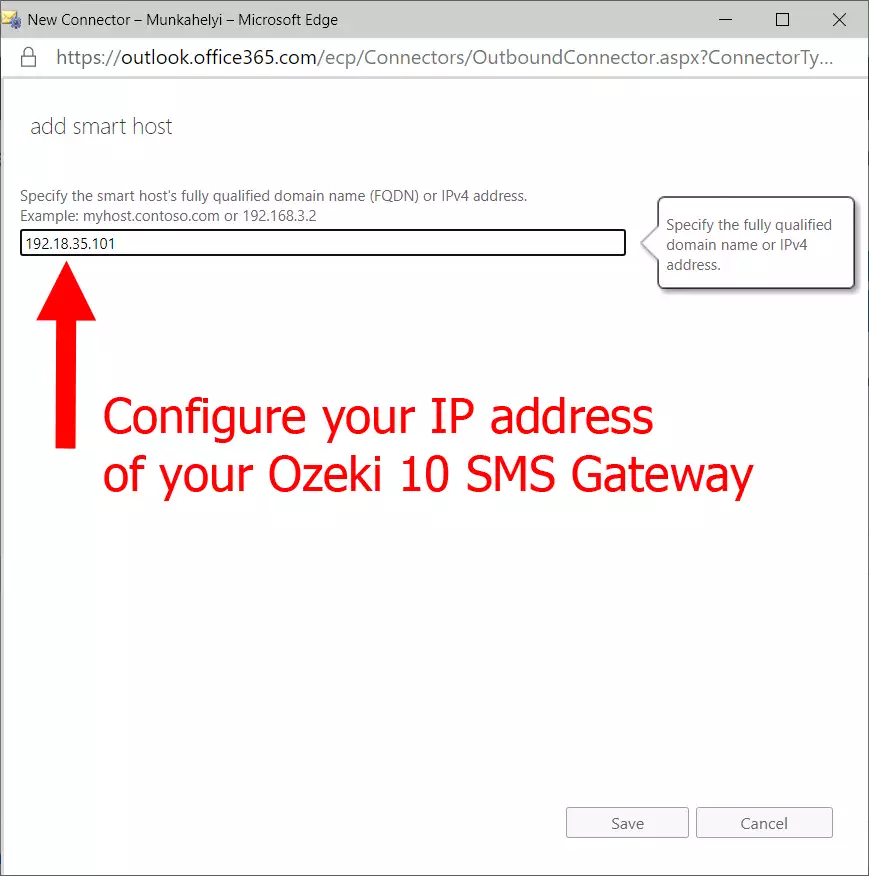
14. lépés – E-mail üzenetek továbbítása
Most ki kell választania a létrehozott smart hostot. Válassza ki, majd kattintson a Tovább gombra a folytatáshoz. A gomb látható a 14. ábrán.
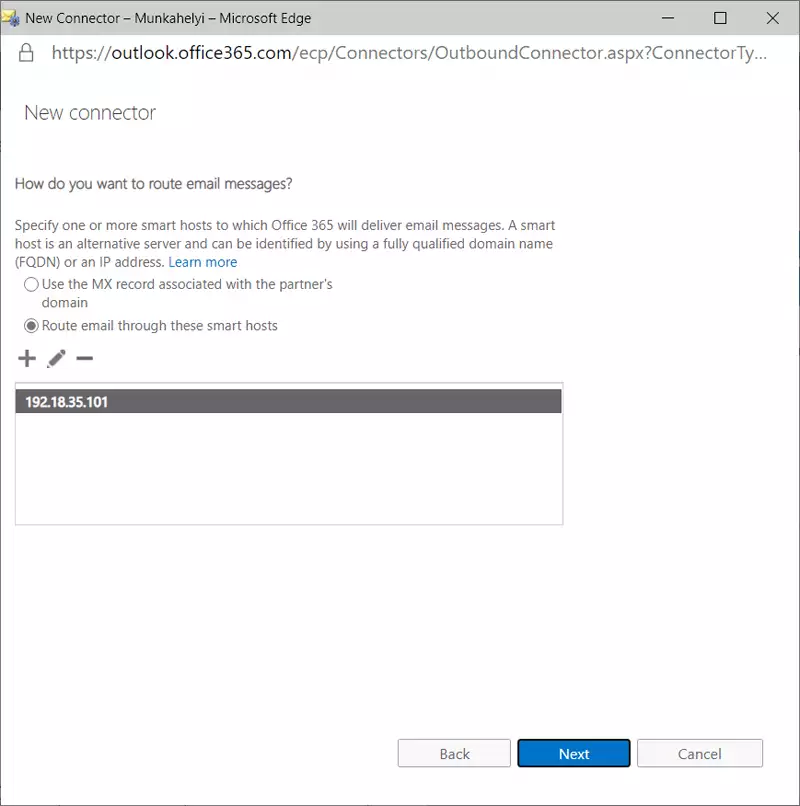
15. lépés – Transport Layer Security (TLS) kapcsolat beállítása
A TLS (Transport Layer Security) használata elengedhetetlen a biztonságos kapcsolat érdekében. Ez a protokoll biztosítja, hogy csak a küldő és a fogadó láthassa az üzeneteket. A jelölőnégyzet helye látható a 15. ábrán.
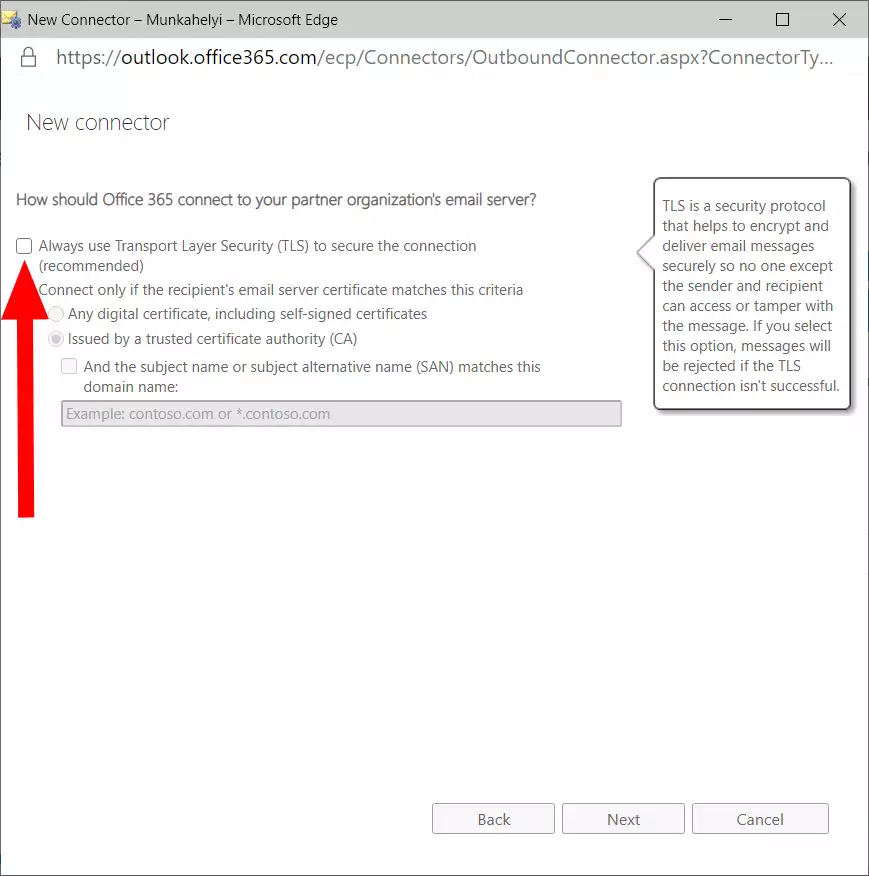
16. lépés – Új összekötő megerősítése
Ebben a lépésben áttekintheti az új összekötő beállításait. Ellenőrizze, hogy minden beállítás helyes-e. A mentéshez kattintson a Tovább gombra, ahogyan a 16. ábrán látható.
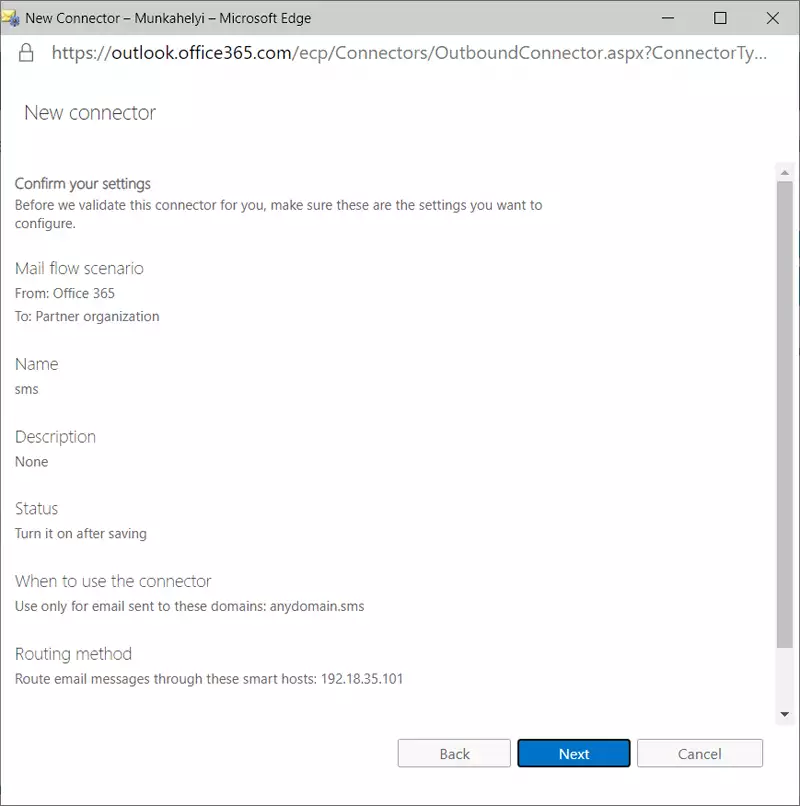
17. lépés – Összekötő ellenőrzése
Most az Exchange Servernek ellenőriznie kell, hogy a kapcsolat megfelelően működik-e. Használjon egy teszt e-mail címet, ahová a szerver küld egy teszt üzenetet. A cím megadásához kattintson a + ikonra. A kattintási hely látható a 17. ábrán.
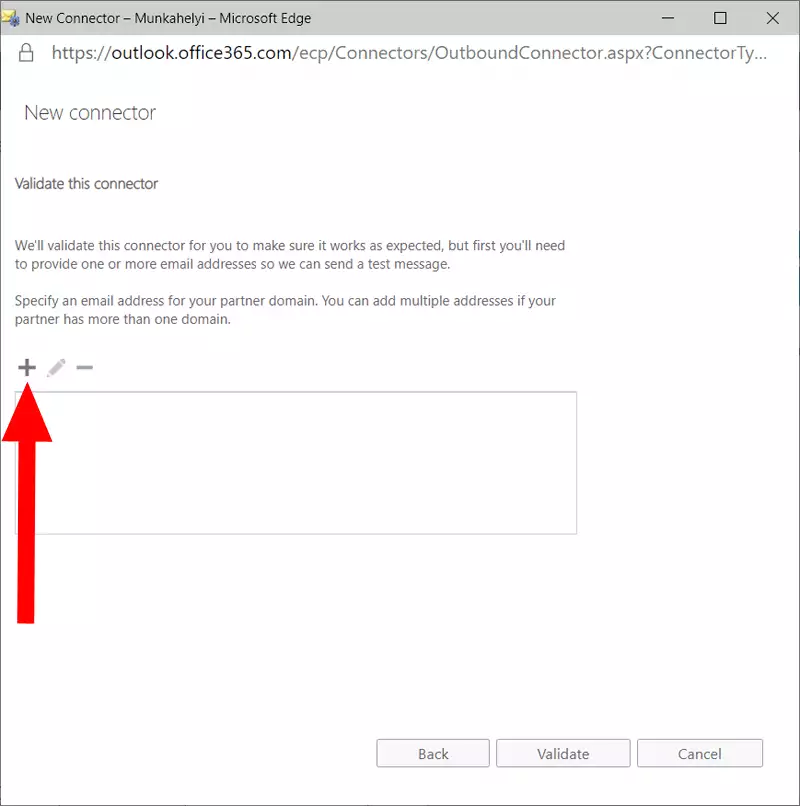
18. lépés – Teszt e-mail cím hozzáadása
Most be kell írnia a címet, ahová a teszt üzenetet küldeni kell. A folytatáshoz kattintson az OK gombra. A teszt cím látható a 18. ábrán.
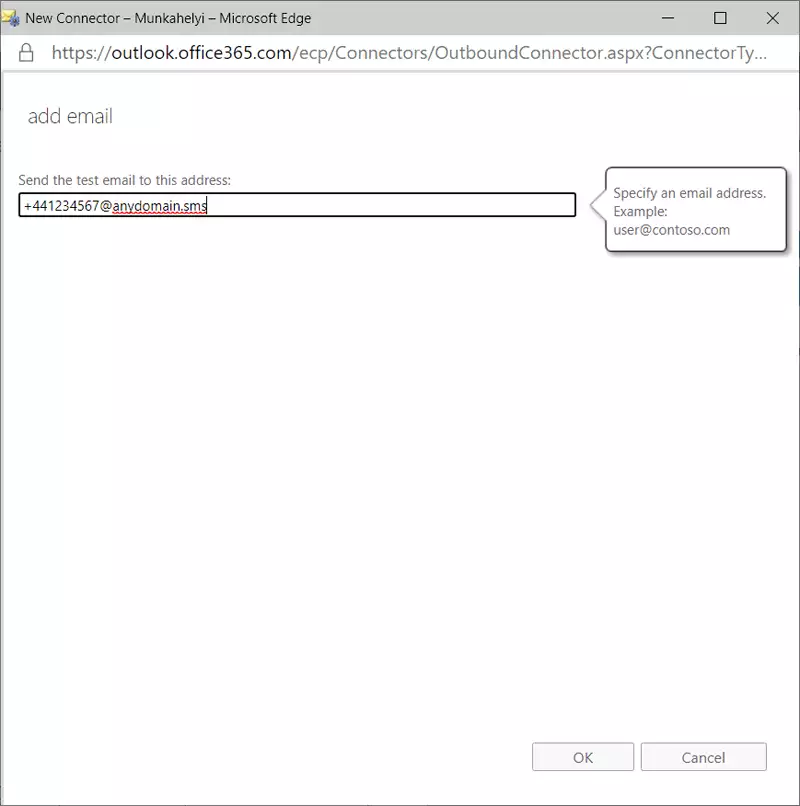
19. lépés – A teszt e-mail cím sikeres hozzáadása
Most megjelenik egy felugró ablak, amely értesíti, hogy a cím sikeresen hozzáadásra került az összekötőhöz. Az ablak bezárásához és a következő lépéshez kattintson az OK gombra. A folyamat látható a 19. ábrán.
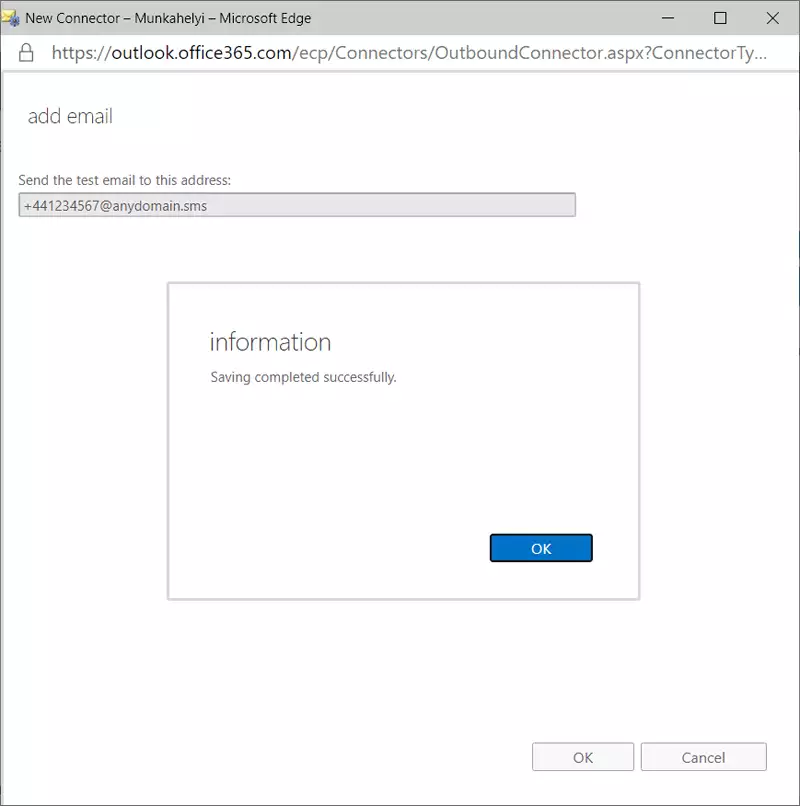
20. lépés – A teszt e-mail cím ellenőrzése
Most el kell indítania az ellenőrzési folyamatot. Kattintson a címre, majd az ellenőrzés gombra. Ez elindítja az ellenőrzést. A gomb helye látható a 20. ábrán.
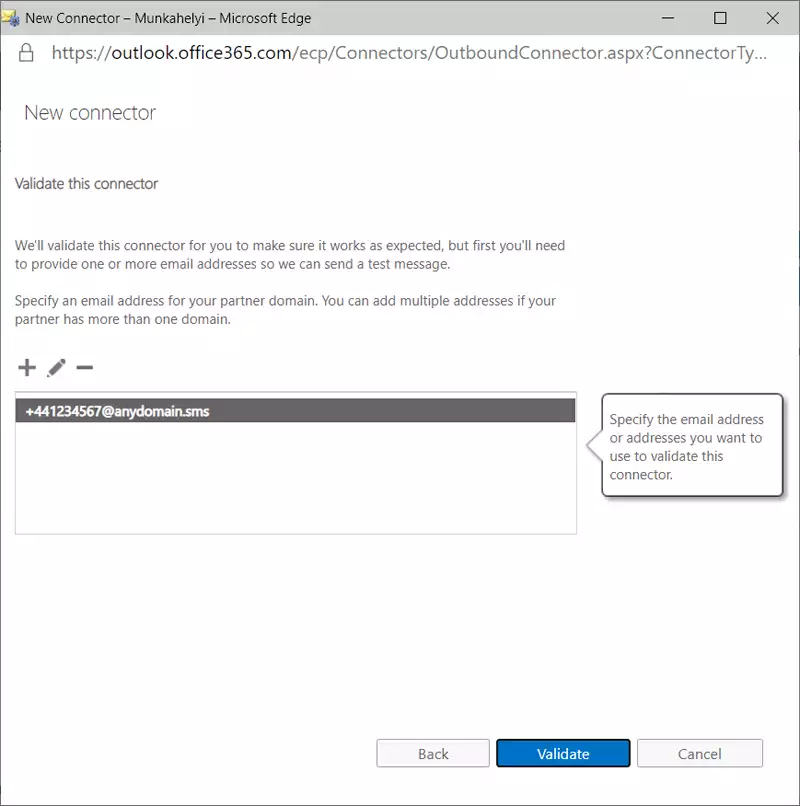
21. lépés – Az ellenőrzési folyamat indítása
A folyamatnak most el kell indulnia, és a zöld haladási sávval követheti nyomon, ahogyan a 21. ábrán látható.
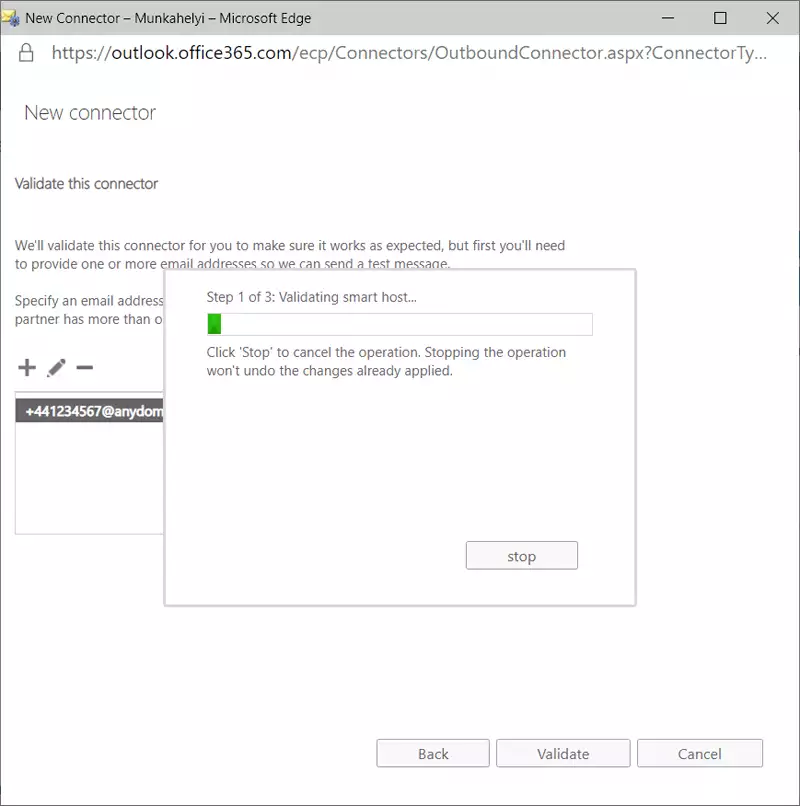
22. lépés - Az ellenőrzési folyamat befejeződött
Ha megjelenik az értesítés, hogy a művelet sikeresen befejeződött, bezárhatja a felugró ablakot. A befejezési értesítést a 22. ábrán láthatja.
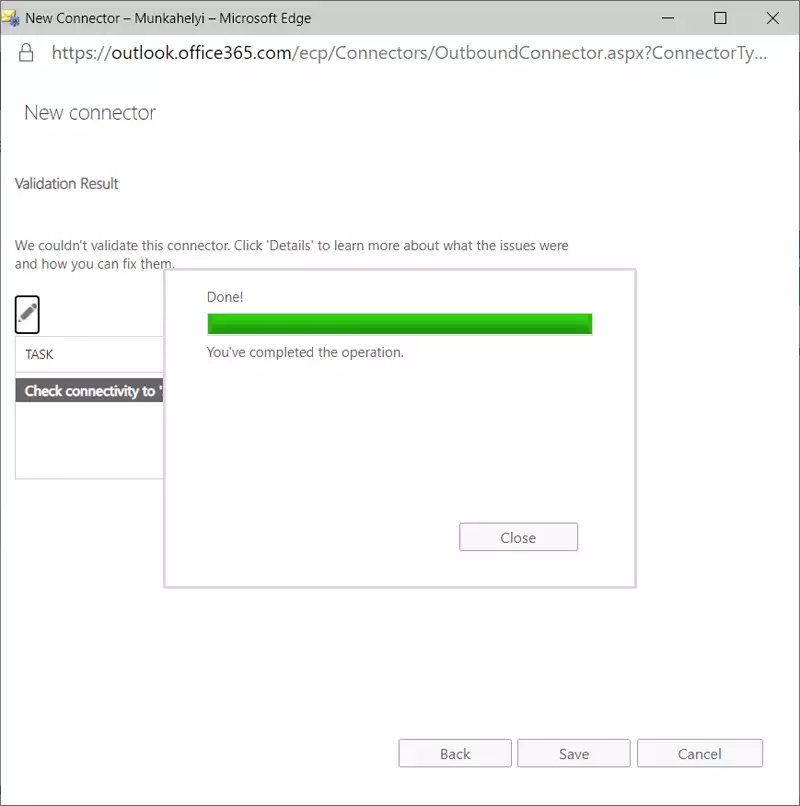
23. lépés - Az ellenőrzési folyamat eredménye
Itt láthatja az ellenőrzési folyamat eredményét. Ha minden "Sikeres" állapotú, az azt jelenti, hogy a kapcsolat megfelelően működik. Kattintson a Befejezés gombra a telepítő bezárásához. Most már van egy működő csatlakozója. Az eredményeket a 23. ábrán láthatja.
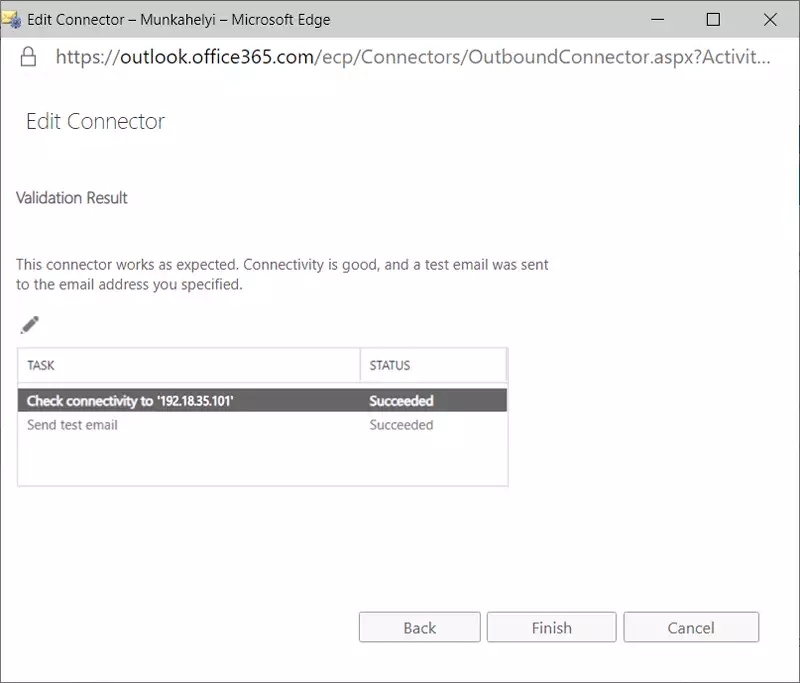
Most már van egy működő csatlakozója, amely készen áll az e-mail küldésére. Az állapot oszlop segítségével ellenőrizheti, hogy a kapcsolat be van-e kapcsolva vagy kikapcsolva.
24. lépés - A csatlakozó állapota be van kapcsolva